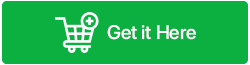Kilitli Android Telefondan Dosyalarımı Nasıl Kurtarırım
Yayınlanan: 2023-03-23| "Yeni Samsung cihazımda kayıtlı tüm hassas fotoğraflarımı, videolarımı ve gizli belgelerimi gizlemek ve güvence altına almak istedim. Bu yüzden telefonumu kilitlemek için benzersiz ve karmaşık bir Desen kullandım. Ama aptal ben ne olduğunu unuttum. Ve şimdi kendimi kilitledim. Önemli dosyalarımı görüntüleyip paylaşabilmem için şifre korumalı bir Android telefona erişmenin herhangi bir yolu var mı? Acil yardım bekliyorum ve işe yarar bir çözüm bulacağımı umuyorum." – Tweak Library posta kutumuzdaki üzgün bir kullanıcı |
Siz veya tanıdığınız herhangi biri benzer bir sorunla mücadele ediyorsa, kurtarmaya gelme zamanımız geldi. Kendinizi akıllı telefonunuza kilitlemiş olsanız da veya yanlışlıkla cihazı düşürüp ekranın kırıldığını fark etseniz de, kilidi açamaz ve değerli verilerinize erişemezsiniz. Android'deki verileri kurtarmaya yönelik bazı pratik ipuçları ve püf noktaları konusunda size yardımcı olmak için buradayız. O halde daha fazla vakit kaybetmeden başlayalım!
Kilitli Bir Android Telefondan Verileri Geri Yüklemek Gerçekten Mümkün mü?
Android veri kurtarma sürecini etkileyebilecek farklı faktörler olduğundan bunun doğrudan bir cevabı yok. Örneğin:
- Mevcut verilerinizin yedeğini zaten aldıysanız dosyalarınızı geri almanız daha kolay olacaktır.
- Verilerinizin nerede saklandığını hatırlamıyorsunuz; dahili depolama mı yoksa harici depolama mı?
- Cihazınızı geri yüklemek istiyorsanız ancak bazı dosyaları kaybetmeye hazırsanız.
- Android kilit ekranını atlamaya hazır olmalısınız.
Senaryo ne olursa olsun, anlamanız gereken tek şey şudur – – Etkin ekran kilidi olan dosyalarınız kullanılamaz ve onları tek başınıza geri alamazsınız. Bu, depolanan verileri ele geçirebilmeniz için önce kilidi açmanız gerektiği anlamına gelir.
Bunu okumak isteyebilirsiniz: Android'de Silinen Telefon Numaraları Nasıl Kurtarılır
Android Telefonun Kilidini Nasıl Açılır ve Kolayca Veri Çıkarılır?
Kilitli Android cihazınızdan dosyalara erişmek istediğiniz için, herhangi bir veri kaybı yaşamadan dosyaların kilidini açmanın farklı yollarını öğrenin.
İPUCU 1 = Google Hesabıyla Cihazınızın Kilidini Açın ve Verilerinize Erişin
Bu çözümün düzgün çalışması için akıllı telefon kilitlenmeden önce Google hesabınızı zaten ayarladığınızdan ve kaydolduğunuzdan emin olmanız gerekir.
ADIM 1: Hatırladığınız son şifreyi girin ve cihazınızın kilidini en az 3-5 kez açmaya çalışın. Bundan sonra açılır mesajı göreceksiniz – 30 saniye sonra tekrar deneyin. “Şifreyi unuttum” seçeneğini görene kadar işlemi tekrarlayın.
ADIM 2: “Şifreyi unuttum” seçeneğini görmelisiniz. Aynı şeye dokunun ve Google hesabınızı ve şifre ayrıntılarınızı girin.
ADIM 3: Google Hesabınıza ilişkin kurtarma sorusunu yanıtlamanız istenebilir. Ekrandaki talimatları takip ettiğinizde Android cihazınızın kilidini açabileceksiniz.
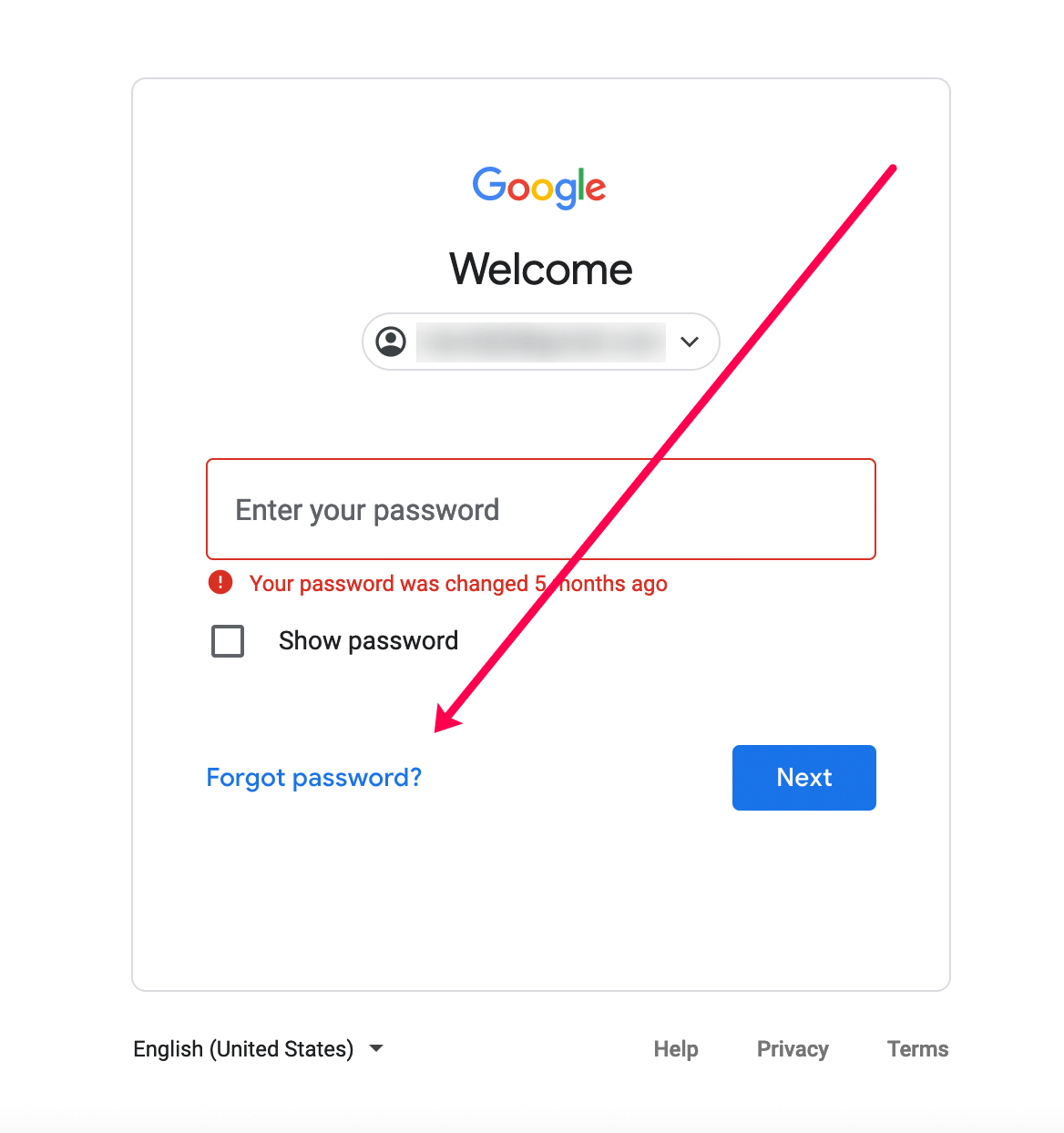
Dürüst olmak gerekirse, bu yöntemin düzgün çalışmasıyla ilgili birkaç sorun var. Öncelikle aktif bir İnternet bağlantınızın olması gerekmektedir, aksi takdirde Google hesabınıza giriş yapamayacak ve cihazınızdaki Desen/PIN/Şifreyi kaldıramayacaksınız. İkinci olarak, Google yedeklemelerini önceden kurmuş olmalısınız. Aksi takdirde tamamen işe yaramaz!
İPUCU 2: Bir Android Veri Kurtarma Uygulaması Kullanın ve Cihazın Kilidini Açmadan Dosyalara Erişin
Değerli dosyalarınıza erişmek için cihazınızın kilidini açamıyorsanız panik yapmayın!
Çünkü bu yöntem, Android'deki verileri ilk etapta kilidini açmadan anında kurtarmanıza kesinlikle yardımcı olacaktır. Popüler İşletim Sistemleri için tasarlanmış en iyi veri kurtarma uygulamalarından biri olan Wondershare tarafından Dr.Fone'u kullanmanızı öneririz. Uygulama, silinmiş/eksik/kayıp/erişilemeyen Android verilerini, ilk etapta nasıl kaybetmiş olursanız olun, etkili bir şekilde geri almak amacıyla tasarlanmıştır.
Dr.Fone – Veri Kurtarma (Android), dosyaları kurtarmadaki en yüksek başarı oranıyla bilinir. Yazılım, fotoğrafları, videoları, kişileri, mesajları, WhatsApp sohbetlerini/eklerini, arama kayıtlarını ve diğer dosyaları geri yükleme potansiyeline sahiptir. Dr.Fone 6000'den fazla Android cihazla uyumludur ve hatta bozuk Samsung telefonlardan veri çıkarmayı da destekler.
Bunun yanı sıra Dr.Fone, Android'in silinen verilerini aşağıdaki gibi çeşitli senaryolardan kurtarmak için uygundur:
- Dosyalar yanlışlıkla silindi.
- Unutulan Şifre.
- Ani kaza.
- Su hasarlı
- Çalıntı cihaz
- Jailbreak veya ROM yanıp sönüyor.
Alternatif olarak uygulama, Android/iPhone ekran kilidini açmak için de özel bir modül içerir. Dolayısıyla, depolanan verilere erişme konusunda çok fazla aciliyetiniz yoksa Desen, Parmak İzleri, Şifreler ve Yüz Kimliği gibi tüm kilit ekranı türlerini kaldırmak için bu işlevi değerlendirebilirsiniz. Bundan sonra Android verilerinizi anında çıkarabilirsiniz!

Dosyalarımı Kurtarmak İçin Dr.Fone Uygulamasını Nasıl Kullanırım?
Bu Android veri kurtarma uygulamasını kullanmak oldukça basittir. Aşağıda belirtilen talimatları uygulamanız yeterlidir:
Not: Bu çözümün çalışması için Android cihazınızda USB Hata Ayıklamayı etkinleştirdiğinizden emin olmanız gerekir.
ADIM 1: Windows PC'nize Dr.Fone – Veri Kurtarma (Android) uygulamasını yükleyin ve aynısını başlatın.
ADIM 2: Android cihazınızı bir USB Kablosu kullanarak bilgisayarınıza bağlayın. Cihazınız algılandıktan sonra aşağıdaki gibi bir ekran görmelisiniz.
Ana ekrandan “Veri Kurtarma” seçeneğini seçin. Bundan sonra “Android Verilerini Kurtar” seçeneğini seçmeniz gerekiyor.
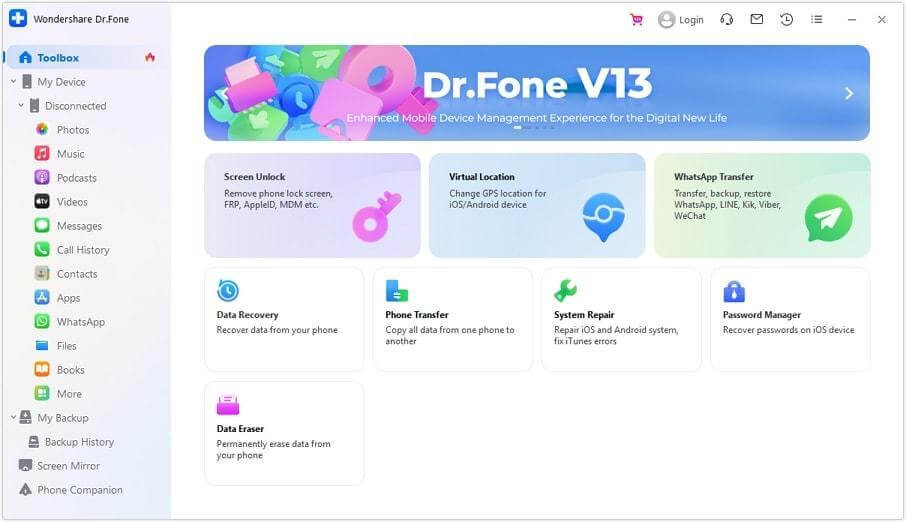
ADIM 3: Bu adımda taranacak dosya türlerini seçmeniz gerekmektedir. Varsayılan olarak Android veri kurtarma uygulaması tüm dosya türlerini kontrol etmiştir. Kurtarmak istediğiniz dosyaların işaretini kaldırabilir/işaretleyebilirsiniz.
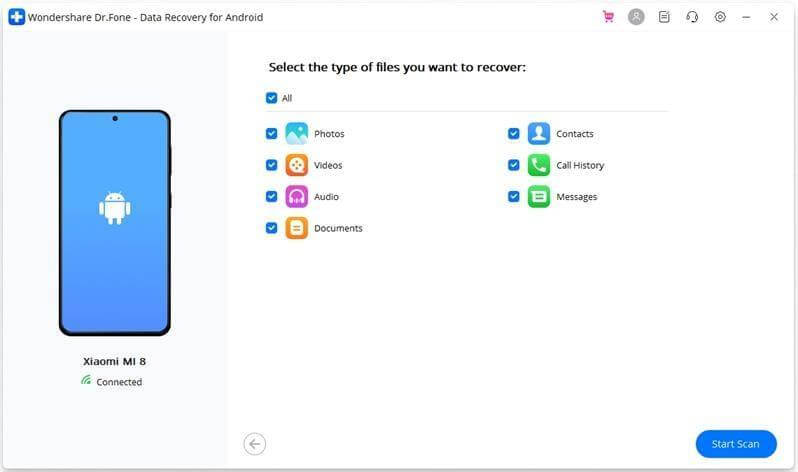
Veri kurtarma işlemini başlatmak için “Taramayı Başlat” düğmesine basın.
ADIM 4: Tarama işlemi tamamlandığında Android cihazınızdan kurtarabileceğiniz dosyaların listesini göreceksiniz.
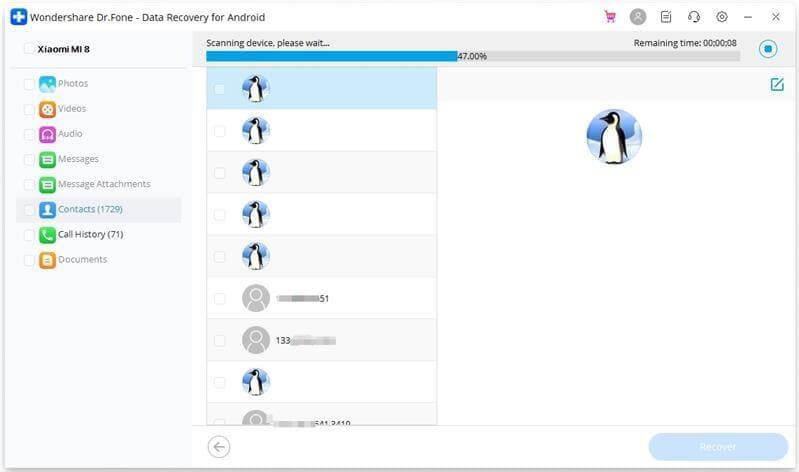
ADIM 5: Geri yüklemek istediğiniz öğeleri kontrol edin ve bu dosyaları bilgisayarınıza kaydetmek için “Kurtar” düğmesine tıklayın.
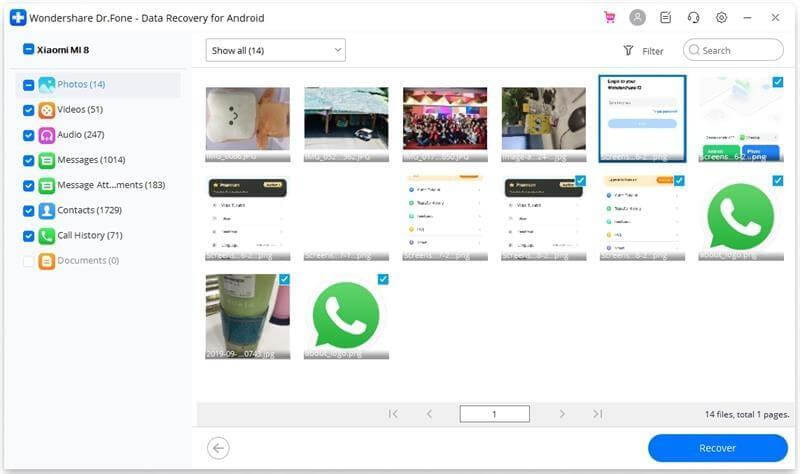
Bu şekilde, Android cihazının kilidini açmadan Android'deki verileri kolayca kurtarabilirsiniz.
Şunu okumak isteyebilirsiniz: Android'de Silinen Dosyaların Kurtarılması Nasıl Engellenir?
İPUCU 3: Telefonu Fabrika Ayarlarına Sıfırlayın
Fabrika ayarlarına sıfırlama işlemi kesinlikle kilitli Android telefonları atlamanıza yardımcı olacaktır. Ancak bunu yaptığınızda depolanan tüm verilerin silineceğini ve telefonunuzun varsayılan ayarlara döneceğini unutmayın. Bu nedenle, risk size ait olmak üzere ilerleyin!
ADIM 1: Telefonunuzun ekranı kilitli olduğundan, Ayarlar'dan fabrika ayarlarına sıfırlama işlemi gerçekleştirmek mümkün değildir. Bu nedenle, Kurtarma Modunu kullanarak telefonunuzu fabrika ayarlarına sıfırlamanız gerekir.
Bunun için Android cihazınızı Güç tuşu ve Ses + tuşuna birlikte basarak kapatmanız gerekmektedir.
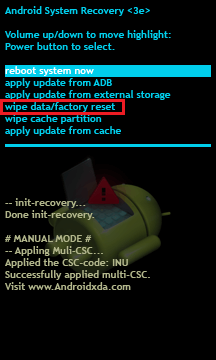
ADIM 2: Cihazınızda depolanan tüm ayarları ve verileri silmek için “verileri sil/fabrika ayarlarına sıfırla” ve “önbellek bölümünü sil” seçeneklerine gidin. Menüde yukarı ve aşağı gitmek için ses düğmelerini kullanabilirsiniz.
ADIM 3: İşte bu! Akıllı telefonunuzu yeniden başlatmaya hazırsınız ve PIN/Şifre/Desen kilidi kaybolacak.
Bu yöntem yalnızca cihazınızda kayıtlı değerli bir şey yoksa uygulanmalıdır. Akıllı telefonunuzun fabrika ayarlarına sıfırlanması tüm verileri tamamen silecektir. Ancak şükürler olsun ki, cihazı Fabrika ayarlarına sıfırladıktan sonra bile Android'deki fotoğrafları kurtarmanıza yardımcı olabilecek bazı harika hileler ve uygulamalar var.
Sonuç olarak
Önemli dosyalarınıza erişememek kesinlikle bir kabus olabilir. Ancak yukarıda belirtilen yöntemleri takip ederek kilitli bir Android telefondaki verileri kolayca kurtarabilirsiniz. Acil bir durum varsa Dr.Fone gibi profesyonel bir veri kurtarma uygulamasından yardım almanızı şiddetle tavsiye ederiz . Bu senaryoda yardımcı olabilecek başka bir geçici çözüm biliyorsanız önerilerinizi aşağıdaki yorumlar bölümünde paylaşın.
SONRAKİ OKUMA:
- Android İçin En İyi 11 Video Kurtarma Uygulaması (Ücretli ve Ücretsiz)
- Android'de Silinen Arama Kayıtları Nasıl Kurtarılır
- Android'de Silinen Sesli Posta Nasıl Alınır?
- Android Cihazlarda Dosyalar Nasıl Açılır
- Android'de Boş Klasörler Nasıl Bulunur ve Silinir?
- En İyi Android Kök Uygulamaları